
Dell™ PowerVault™ RD1000
ユーザーズガイド
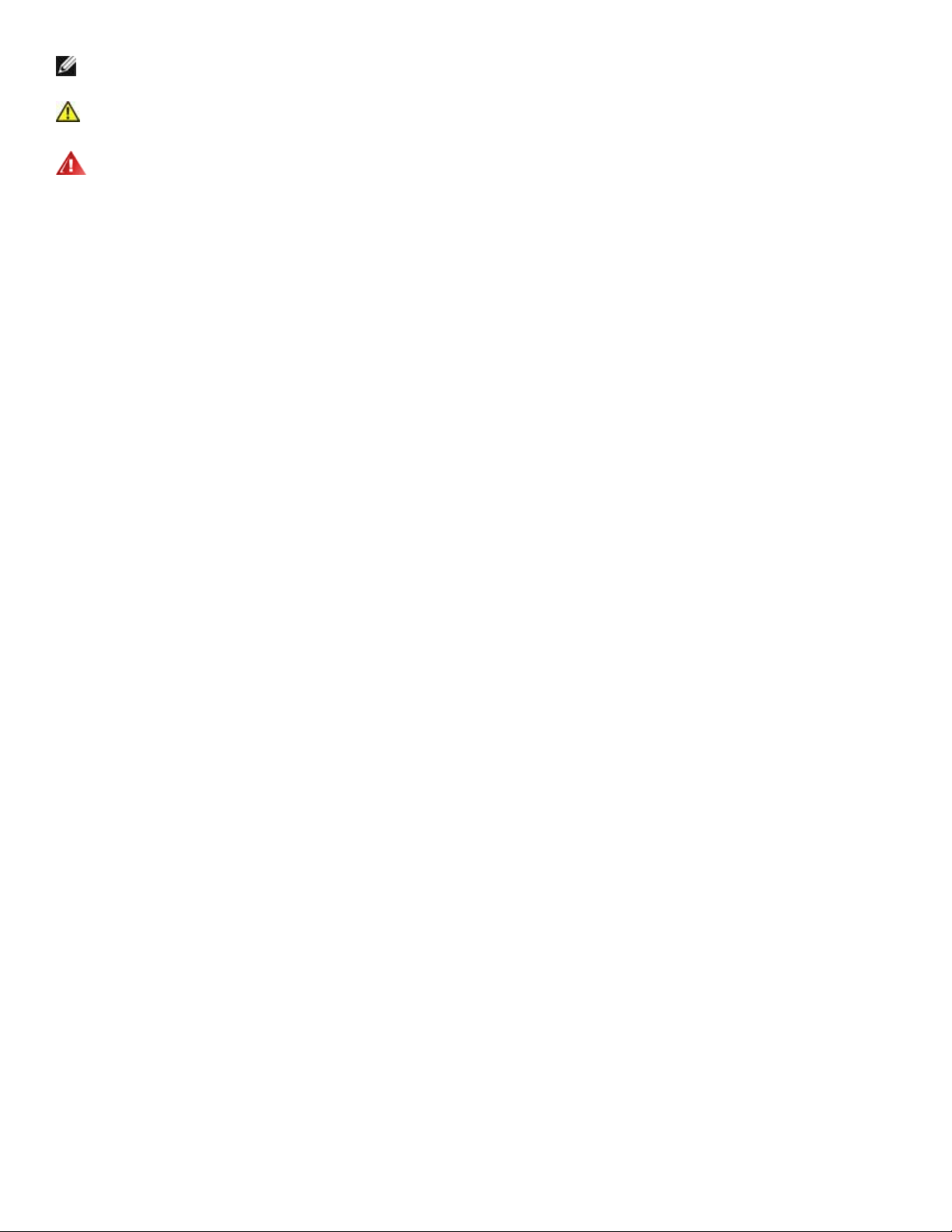
メモ:コンピュータシステムを有効に利用するための、重要な情報を示しています。
注意:指示に従わない場合の、ハードウェア損傷やデータ損失の可能性を説明しています。
警告:物体への損傷、人への危害、または死亡の可能性があることを示しています。
著作権 © 2015 Dell Inc. 版権所有。この製品は米国および国際著作権・知的財産法によって保護されています。Dell™ および Del
l のロゴは、米国および他の国々で Dell Inc. の商標となっています。本書で引用される他の商標や名称は、その商標や名称を所
有する企業に所属します。
2015-03 Rev. A00
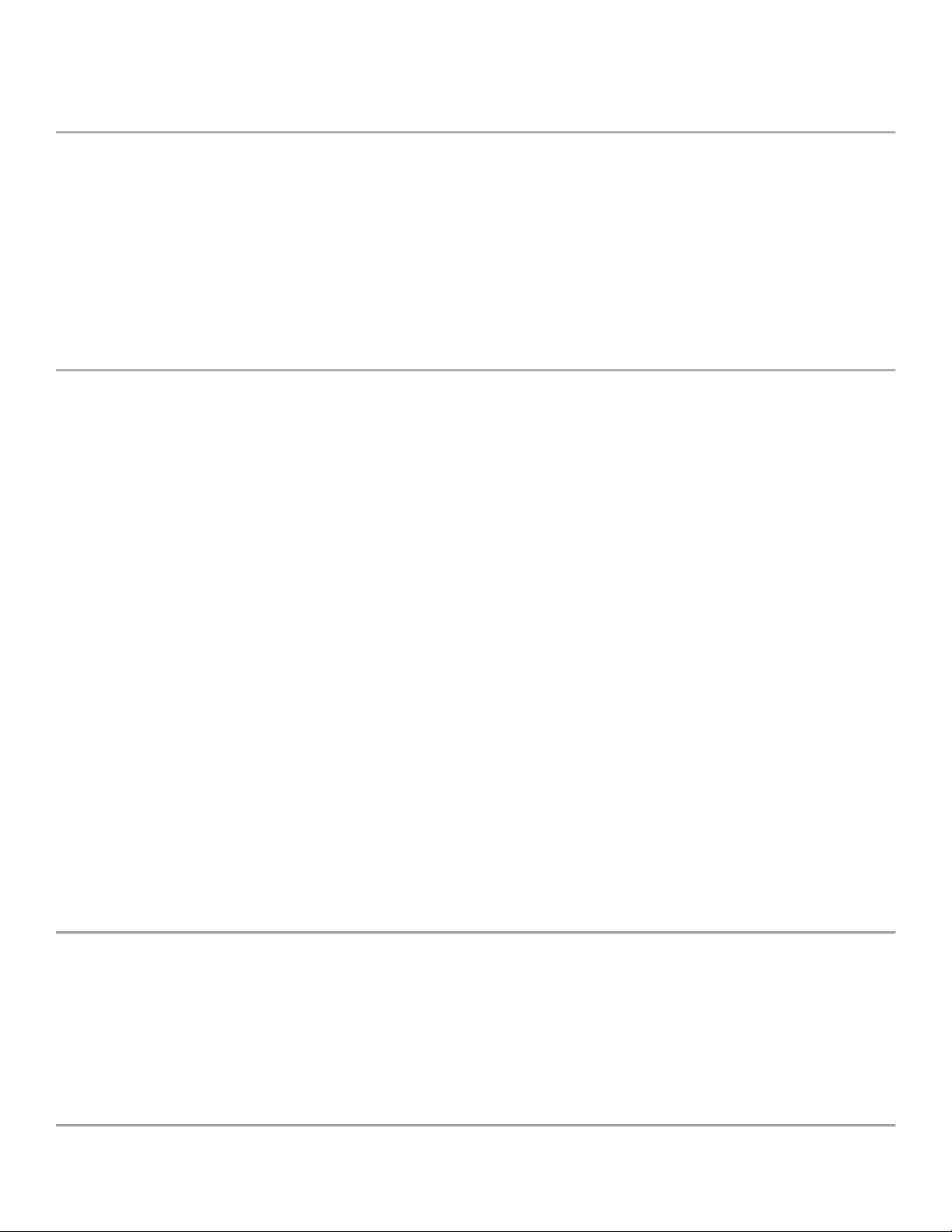
目次
はじめに
クイックスタートインストレーション
ドライブを使って
リムーバブルディスクユーティリティを使って
トラブルシューティング
仕様
法令順守
付録: Linuxオペレーティングシステムを使って
本書に記載されている情報は、通告なしに変更されることがあります。
輸出規制
この製品をご使用いただく顧客の皆様には、テクノロジーやソフトウェアを含むこれらの製品が、米国関税および輸出規制法の支配下にあり、ま
た、製品が製造された国および/または製品を受け取る国の関税および輸出規制法の影響を受けることもあることを承認していただきます。顧客
の皆様は、そのような法律や規制に同意するものとします。さらに、米国法によって、そのような製品は、核兵器、核物質、核施設、ミサイル、ミサ
イルプロジェクトのサポート、生物化学兵器の設計、開発、生産または使用などを制限なく含む、大量破壊兵器に関連する活動に加わっているエ
ンドユーザーに対して、販売、リース、その他の方法による譲渡、あるいはそのようなエンドユーザーによる使用が禁止されています。
初版リリース:2015年3月

はじめに
3.5インチ内臓SATAドライブ
5.25インチ内臓SATAドライブ
外付型USBドライブ
概要
Dell PowerVault RD1000 は、堅牢なリムーバブルハードディスクドライブシステムです。バックアップアプリケーション互換性と高速データ転送能
力を備え、優れた携帯性とデータ信頼を持っています。RD1000は、内臓SATAデバイス (図 1参照) または外付型USBデバイス (図 2参照)の2種
類があります。
図1.RD1000内臓ドライブ
図2.RD1000外付型ドライブ
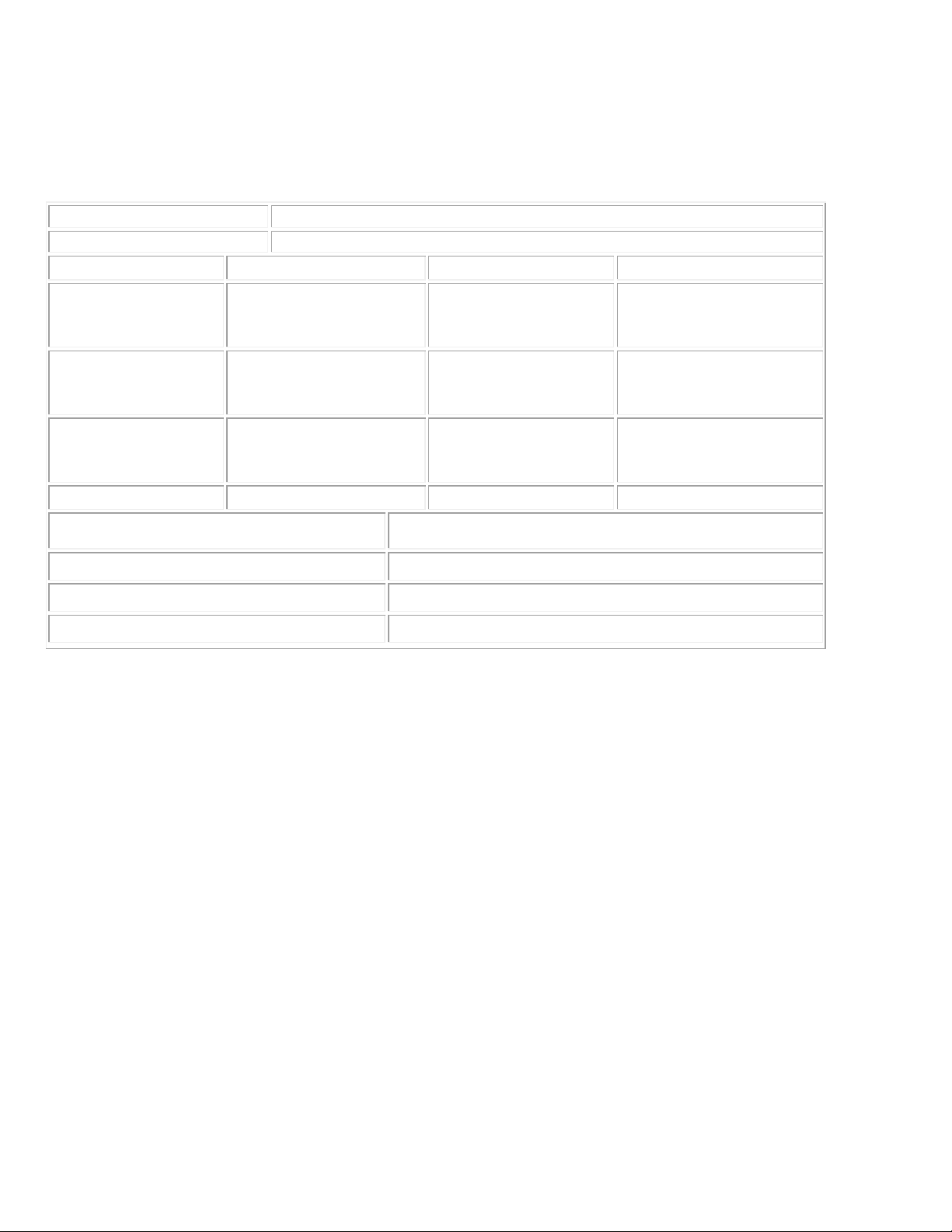
容量および転送速度
特性
ストレージ容量は、各カートリッジの容量により異なる
転送速度
システム構成により異なる (下記参照)
構成
理論上転送速度
最大バースト転送速度
標準転送速度
RD1000 USB 2.0
USB 2.0 ホスト
USB 2.0 ケーブル
480 Mbps (60 MB/s)
35 MB/s
25 MB/s
RD1000 USB 3.0
USB 2.0 ホスト
USB 3.0 ケーブル
480 Mbps (60 MB/s)
35 MB/s
30 MB/s
RD1000 USB 3.0
USB 3.0 ホスト
USB 3.0 ケーブル
5 Mbps (625 MB/s)
230 MB/s
80 MB/s
SATA
1.5 Mbps (187.5 MB/s)
45 MB/s
35 MB/s
平均アクセス時間 (msec)
15
機能
リムーバブルディスクドライブ
論理ブロックサイズ
512 バイト
サポートしているファイルシステム
ext2、ext3、FAT32、およびNTFS*
RD1000データストレージシステムの容量と転送速度は、挿入されたRD1000メディアによって異なります。容量と転送速度は、RD1000カートリッジ
タイプによっても異なります。次の表は、平均転送速度です。
表1.RD1000仕様
*NTFSはカートリッジのディフォルトシステムです。Linuxを使っている場合は、お使いのシステムについてきたカートリッジを再フォーマットして、
Linuxベースのオペレーティングシステムと互換性のあるファイルシステムをサポートできるようにする必要があります (付録の「RD1000カートリッ
ジファイルシステム考察」参照)。
サポートしているメディア
RD1000ハードドライブシステムは、Dell RD1000カートリッジをすべてサポートしています。RD1000カートリッジは、ストレージ要件を満たすように、
様々な容量構成のものを用意いたしました。
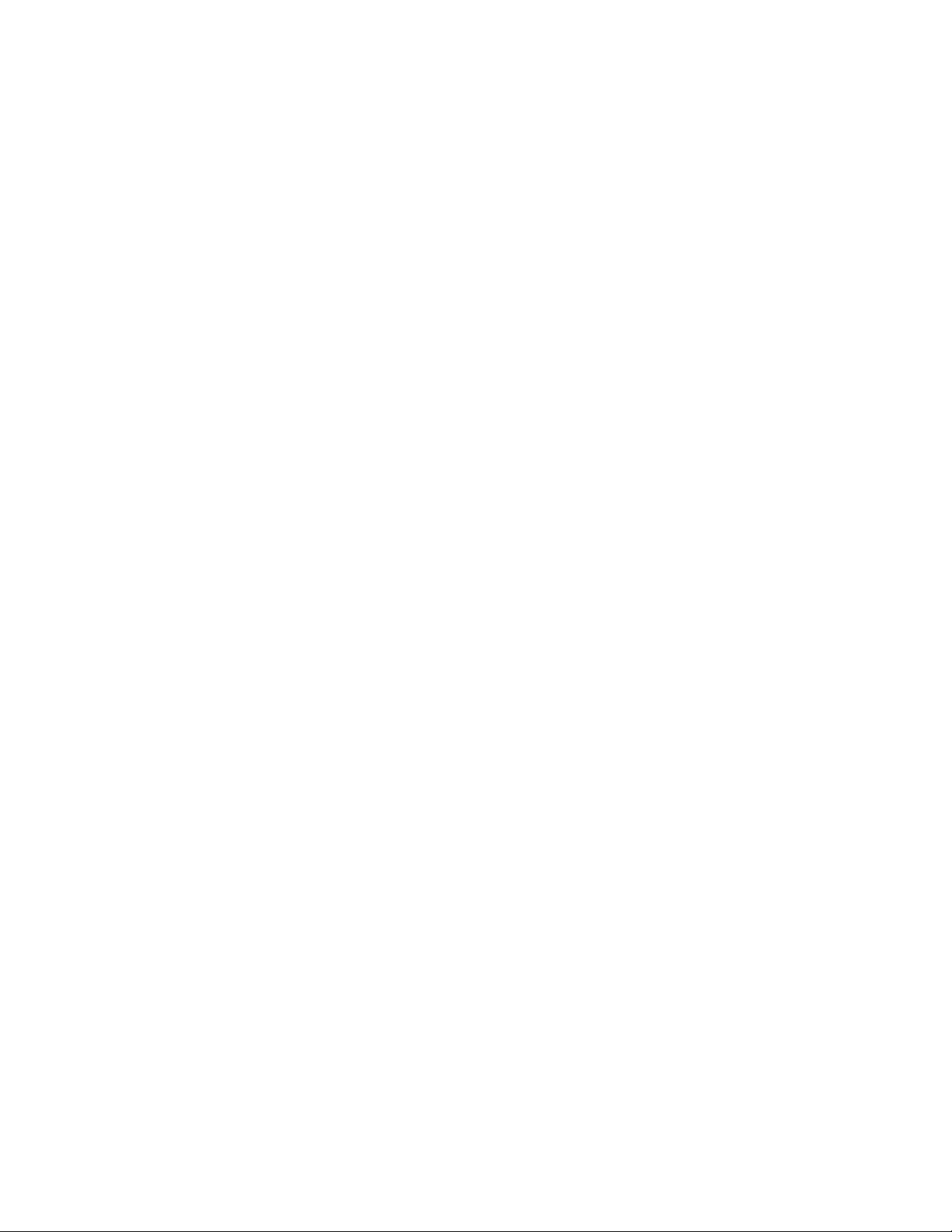
オペレーティングシステム要件
RD1000ハードドライブシステムは、次のオペレーティングシステムでサポートされています:
Windows 2003 サービスパック 1 またはそれ以降
Windows 2008 R2 サービスパック 1 またはそれ以降
Windows 7
Windows 8 / 8.1
Windows サーバー 2012 / 2012 R2
Linux (詳細は 「Linux互換性」 セクションを参照)
ソフトウェア
バックアップソフトウェア
RD1000デバイスは、リムーバブルディスクメディアをサポートする業界のバックアップアプリケーションに使用できます。データバックアップの方法
は、お使いのバックアップソフトウェアのマニュアルを参照してください。
Windowsソフトウェア
RD1000ユーティリティは、RD1000ユニットで使用する必須のWindows® ソフトウェアを提供しています。RD1000ユーティリティソフトウェアは、www.
Dell.com/supportからダウンロードできます。Windows用RD1000ユーティリティソフトウェアは次をインストールします:
ベーシックな診断テスト能力を提供するリムーバブルディスクユーティリティ
Windowsオペレーティングシステムで、イジェクトボタンの正しい作動を可能にするアプリケーションアップデート
Windowsオペレーティングシステムで、ユーザーモード時に右クリックイジェクトを可能にするアプリケーション
パフォーマンスを向上させる目的で、SATA接続を自動的にDMAモードに設定するアプリケーション
このようなアプリケーションの詳細は、「Windows用ユニットソフトウェアのインストール」および「リムーバブルディスクユーティリティを使って」のセ
クションをご覧ください。
Linuxソフトウェア
Linuxオペレーティングシステム用に特別なソフトウェアは必要ありません。LinuxでRD1000を使用する際の詳細に関しては、付録「Linuxオペレー
ティングシステムを使って」をご覧ください。
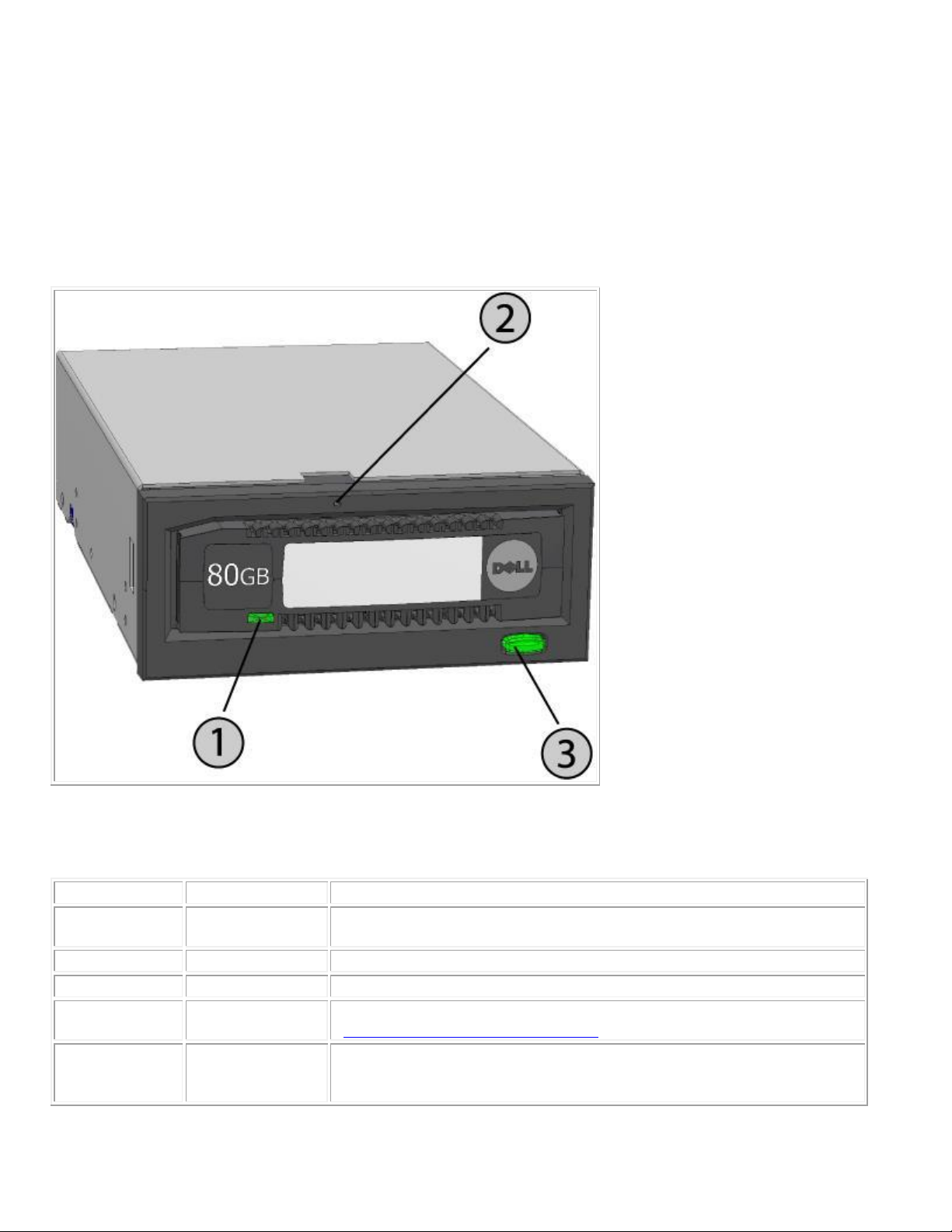
インジケータの状態
意味
説明
オフ
電力が供給されていな
い/低電力モード
ユニットが低電力モード(下記参照)、またはユニットに電力が供給されていない
緑色に点灯
作動可能
電源が入っていて、RD1000ユニットが正しく作動している
緑色に点滅
イジェクトしている
ユニットがカートリッジをイジェクトしている
オレンジ色に点灯
故障
RD1000ユニットが故障状態を検出した。詳細については、診断アプリケーションを実行する
(「リムーバブルディスクユーティリティを使って」のセクション参照)。
オレンジ色に点滅
阻止
ホストコンピュータがメディアにアクセスしようとし、ユーザがイジェクトボタンを押した。ユニ
ットは数秒間オレンジ色に点滅し、緑色の点灯に戻る。ホストのアクセスが完了し次第、ユ
ニットはカートリッジをイジェクトする。
前面パネルの機能
RD1000ユニット前面の機能とインジケータは次の通りです:
1. カートリッジインジケータ(カートリッジ上)
2. 緊急イジェクトホール
3. イジェクトボタン/電源インジケータ
図3. 前面パネルの機能
表2.電源インジケータ
イジェクトボタンは、電源インジケータを兼ねています。表2は、このインジケータの状態を説明しています:
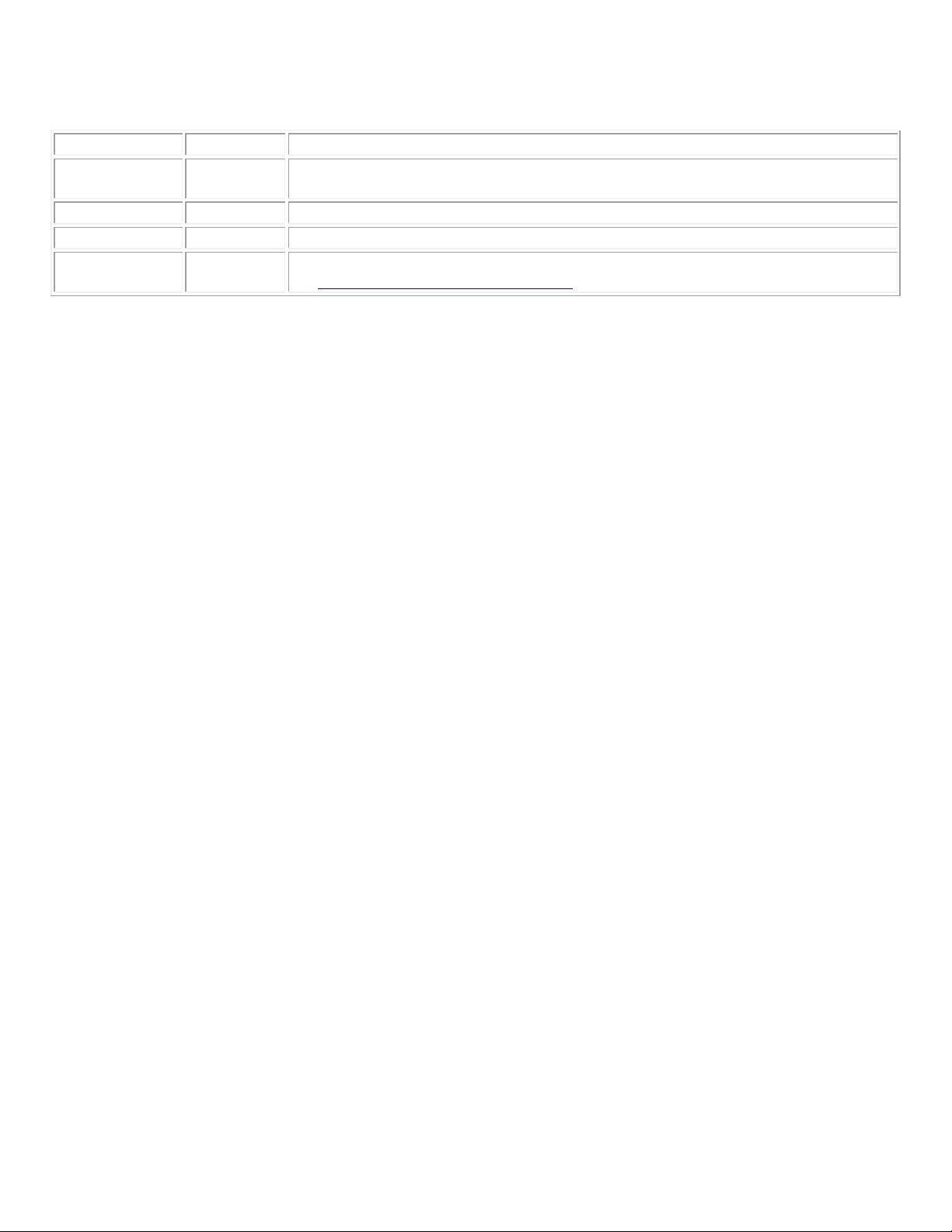
表3.カートリッジインジケータ
インジケータの状態
意味
説明
オフ
作動可能になっ
ていない
カートリッジが正しく挿入されていない、ユニットが低電力モードになっている、または電力が供給されて
いない
緑色に点灯
作動可能
カートリッジの作動可能
緑色に点滅
アクティビティ
読み込み、書き込み、検索中
オレンジ色に点灯
故障
RD1000ユニットがカートリッジの故障状態を検出した。詳細については、診断アプリケーションを実行す
る (「リムーバブルディスクユーティリティを使って」のセクションを参照)。
カートリッジインジケータは、カートリッジの現在の状態を表示します。表3は、このインジケータの状態を説明しています:
低電力モード [RD1000 USB 3.0外付型のみ]
USB ケーブルがUSB 3.0外付型ドックから外れている、またはドックが接続されているシステムがオフになっているかスタンバイモードに
なっている場合、ドックは低電力モードになりドックの電源インジケータがオフになります。
低電力モード時にメディアが挿入されると、カートリッジインジケータもオフになります。
低電力モード時にカートリッジをドックからイジェクトするには、イジェクトボタンを10秒ほど押し続けてください。カートリッジがイジェクトさ
れ、ドックは低電力モードに戻ります。
USBケーブルをコンピュータに接続すると、ドックは正常操作に戻ります。
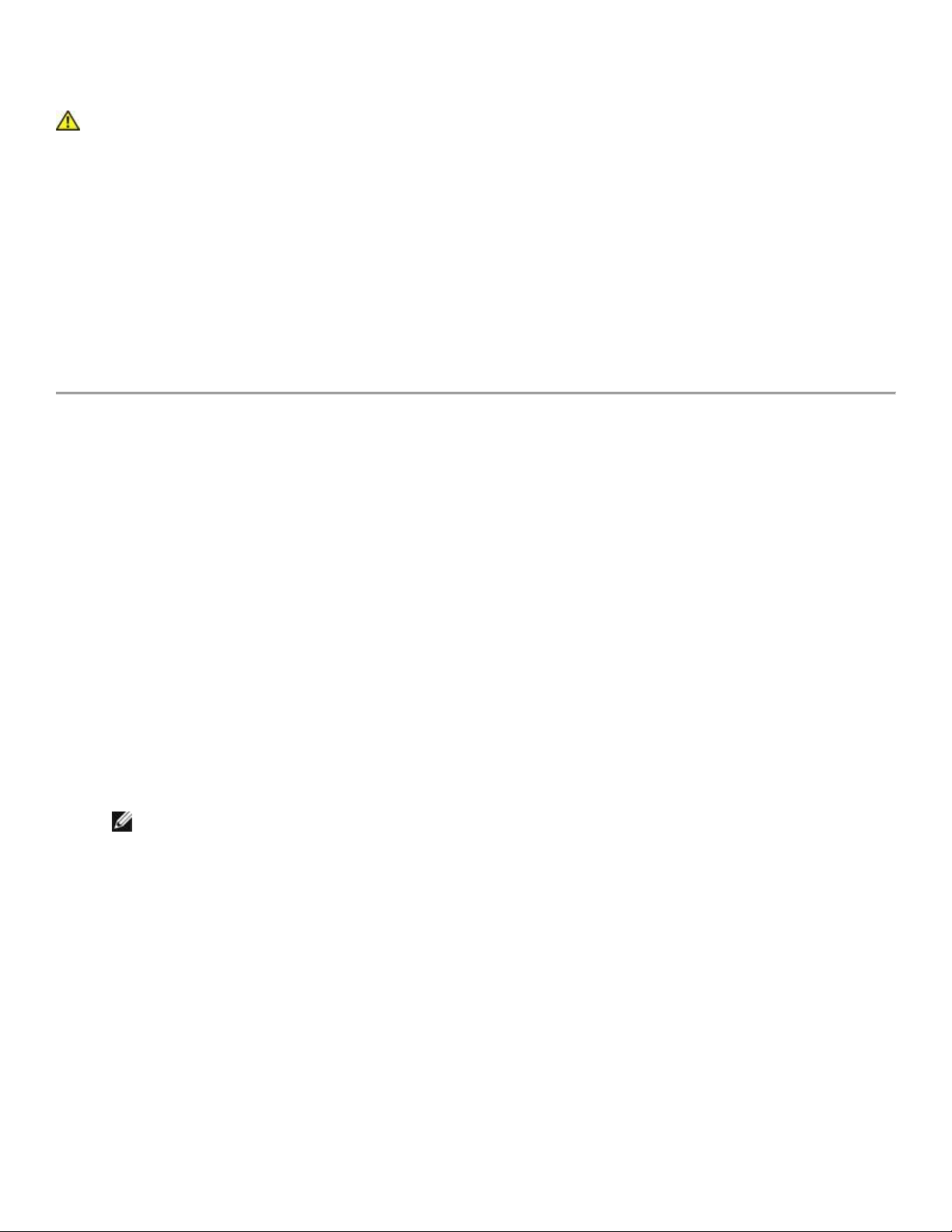
クイックスタートインストレーション
注意: このセクションの手順を実行する前に、お使いの製品の製品情報ガイドにある安全のしおりをよく読んで、その指示に従って
ください。
メモ:お使いのコンピュータは、必ずアース付コンセントに差し込んでください。
Dellインストール済みPowerVault RD1000内臓ドライブ
Dellは、システムの一部分として出荷されるRD1000内臓ドライブをインストールいたします。Windows® を使っている場合は、RD1000ユーザーズ
ガイドおよびユーティリティDVDに入っているソフトウェアをインストールする必要がありますが、これには、RD1000ユニットに必要な必須Windows
ソフトウェアが含まれています。そのインストレーションの方法は、下記の「Windows用ユニットソフトウェアのインストール」セクションをご覧くださ
い。Linuxオペレーティングシステムを使っている場合は、付録の「Linuxオペレーティングシステムを使って」をご覧ください。
ソフトウェアの再インストールが必要な場合に備えて、システムについてきたソフトウェアDVD/ディスケットは、安全な場所に保管してください。ソ
フトウェアを紛失した場合は、www.Dell.com/supportからダウンロードできます。
ユーザーインストールPowerVault RD1000内臓ドライブ
(カスタマーキット)
このセクションでは、Dellインストール済みでない場合の、PowerVault RD1000内臓ドライブのインストール方法を説明しています。
インストールを始める前に
RD1000は、ご注文の構成によって、標準3.5インチまたは5.25インチのハーフハイトドライブベイにインストールできる状態で出荷されます。
お使いのコンピュータによって異なりますが、コンピュータのカバーを外してドライブをインストールするのに、マイナスドライバーまたはプラスドラ
イバーが必要になることがあります。
静電気障害に関する重要情報
コンピュータやドライブを静電気障害 (ESD) から守るために、次のガイドラインに従ってください:
コンピュータを開ける前またはRD1000ユニットを静電気防止バッグから取り出す前に、アースされているコンピュータの金属フレームな
どに触れることによって、静電気を除去してください。最善の保護方法として、静電気防止用ストラップの使用をお勧めします。
RD1000デバイスまたはお使いのコンピュータのプリント基盤や電子チップには触れないでください。
RD1000ユニットをインストールする前に、コンピュータと周辺機器をオフにしてください。

インストール方法
メモ: RD1000ユニットがついているコンピュータに新しいオペレーティングシステムをインストールする際は、カートリッジを必ず外して
ください。そうすることによって、オペレーティングシステムによるリムーバブルドライブとシステムドライブの混乱を避けることができます。
3.5インチ内臓SATAドライブ
5.25インチ内臓SATAドライブ
1
取り付け用ねじ
2
電源アダプタコード
3
取り付け穴
4
SATA データケーブル
1. ユニットとアクセサリを丁寧に梱包から取り出します。
2. コンピュータをオフにしてください。
3. コンピュータのカバーを開けますが、必要ならスクリュードライバーを使ってください。
4. ユニットを取り付けます。RD1000ユニットを、使用されていないドライブベイに、ベゼルがコンピュータの前面と同一平面上になるまで滑
り込ませます。取り付け用ねじでユニットを固定させますが、そのときにねじを締め付け過ぎないように注意してください (下の 図 1 参
照)。
5. 電源コードを電源コネクタに取り付けます (下の 図 1 参照)。
6. SATAデータケーブルをSATAデータコネクタに取り付けます (下の 図 1 参照)。
7. コンピュータシステムのすべてのコードを点検してください。コンピュータのカバーを取り付ける前に、すべてのコードが巻きついたり
折れ曲がったりしないで、正しく通っていることを確認してください。また、インストールの最中にコードが緩んでいないことも確認して
ください。
8. コンピュータのカバーを取り付けます。
9. コンピュータをオンにしてください。
10. 電源を入れたときにF2キーまたは他のホットキーを押して、BIOSセットアップモードにします。RD1000ユニットに接続されているSATAポ
ートを有効にしてください。変更をセーブしてBIOSを終了させます。
11. Windowsを使っている場合は、RD1000ソフトウェアをインストールしてください(「Windows用ユニットソフトウェアのインストール」参照)。
12. Linuxオペレーティングシステムを使っている場合は、付録の「Linuxオペレーティングシステムを使って」をご覧ください。
図1.RD1000内臓SATAコネクタ

Dell PowerVault RD1000外付型ドライブのインストール
1 AC電源アダプタ
2
USB 2.0コネクタ (黒)
3
USB 3.0コネクタ (青)
1. ユニットとアクセサリを丁寧に梱包から取り出します。
2. USBケーブルをRD1000の背面にあるUSBポートに取り付け、コンピュータのUSB 2.0ポートに接続します(下の図 2 参照)。
3. 電源コードを電源コネクタに取り付け (下の 図 2 参照)、コンセントに差し込みます。
4. PowerVault RD1000 外付型ドライブは、ホストサーバーに近く、平らでしっかりした水平な場所に設置してください。ドライブは水平または
垂直に置くことができます。
5. Windowsを使っている場合は、RD1000ソフトウェアをインストールしてください(「Windows用ユニットソフトウェアのインストール」参照)。
6. Linuxオペレーティングシステムを使っている場合は、付録の 「Linux オペレーティングシステムを使って」をご覧ください。
図2.RD1000外付型USBコネクタ
USBケーブル
USB 2デバイスにはUSB 2.0ケーブルのみが使用でき、USB 3.0ケーブルとの互換性はありません (図2の「コネクタ細部」参照)。
USB 3デバイスには、USB 2.0とUSB 3.0ケーブルの両方が使用できます。
メモ:USB 3デバイスにUSB 2.0ケーブルを使用すると、USB 3デバイスの性能を最適化することはできません (「ユニットパフォーマンスが遅い」セ
クション参照)

Windows用ユニットソフトウェアのインストール
メモ:RD1000ソフトウェアがインストールされていないと、イジェクトボタンおよび右クリックイジェクトメソードが正しく作動しないことが
あります。
メモ:ソフトウェアをインストールするには、管理者としてログインするか、管理者特権が必要です。
RD1000ユーティリティは、RD1000ユニットで使用する必須のWindows® ソフトウェアを提供しています。RD1000ユーティリティソフトウェアは、www.
Dell.com/supportからダウンロードできます。Windows用RD1000ユーティリティソフトウェアは次をインストールします:
ベーシックな診断テスト能力を提供するリムーバブルディスクユーティリティ
Windowsオペレーティングシステムで、イジェクトボタンの正しい作動を可能にするアプリケーションアップデート
Windowsオペレーティングシステムで、ユーザーモード時に右クリックイジェクトを可能にするアプリケーション
パフォーマンスを向上させる目的で、SATA接続を自動的にDMAモードに設定するアプリケーション
ソフトウェアのインストール (Microsoft® Windows Server 2003 / 2008 / 2012, Windows 7 / 8):
1. www.Dell.com/supportで、RD1000ユーティリティをダウンロードします。
2. インストールするには実行可能セットアップファイルをクリックして、指示に従ってください。
3. コンピュータを再スタートしてください。
新しい Dell™ PowerVault™ RD1000 が使えるようになりました。データバックアップの方法は、お使いのバックアップソフトウェアのマニュアルを参
照してください。

ドライブを使って
RD1000ユニットの操作
このセクションでは、RD1000ユニットの操作やメンテナンスの標準的なアクティビティについて説明しています。バックアップソフトウェアの使い方
に関しては、そのソフトウェアのマニュアルをご覧ください。
RD1000カートリッジの取り扱い
RD1000のカートリッジは頑丈にできていますが、ベストの性能を得るために、丁寧に取り扱うことをお勧めいたします。そうすることによって、
データの完全性が保たれ、カートリッジを長持ちさせることができます。次の点に注意してください:
使っていないときはカートリッジを保護ケースに保管してください。
RD1000カートリッジは積み重ねないでください。
カートリッジに埃、泥、湿気などがつかないように気をつけてください。
直射日光や熱源、さらに極端な温度や急激な温度変化などは避けてください。
カートリッジを無理にユニットに押し込まないでください。挿入が難しいようなら取り出して方向を確認し、方向設定コーナーをガイドにし
て、正しい方向で挿入してください。
カートリッジのロードおよびアンロード
ユニットの前面に、RD1000カートリッジを挿入する開口部があり、保護ドアがついています。ドアの右下に電源インジケータがありますが、これは
カートリッジイジェクトボタンにもなっています。
カートリッジのロード
カートリッジをユニットに挿入するには、方向設定コーナーがユニットの左上になり、ライトプロテクトタブが裏面右側になるようにします(図 1参照)。
カートリッジはその方向でしか挿入できません。カートリッジをユニットの中にそっと押し込みますが、そのときにカチッという音がして固定されたこ
とを確認してください。

1
方向設定コーナー
2
ライトプロテクトタブ
図1.カートリッジのロード
カートリッジのアンロード
マウスの右クリックを使ってカートリッジをアンロードする (Windowsのみ):
1. Windows
2. デバイスの上で右クリックし、Ejectを選びます。
3. カートリッジがユニットからイジェクトされたら、カートリッジの飛び出ている部分をつかんで真っ直ぐに引き出します (図 2参照)。
イジェクトボタンを使ってカートリッジをアンロードする:
1. イジェクトボタンを押してください。
2. カートリッジがユニットからイジェクトされたら、カートリッジの飛び出ている部分をつかんで真っ直ぐに引き出します (図 2参照)。
ユニットが低電力モードのときにカートリッジをアンロードする [RD1000 USB 3.0外付型のみ]:
1. イジェクトボタンを10秒ほど押し続けてください。
2. カートリッジはイジェクトされ、ドックは低電力モードに戻ります。
®
Explorerを使っているときに、デバイスのドライブ記号を確認してください。

メモ:RD1000ソフトウェアがインストールされていないと、イジェクトボタンと右クリックイジェクトメソードが正しく作動しないことがあります。 (「W
indows用ユニットソフトウェアのインストール」参照)。
メモ:適切に作動している場合、イジェクトの最中に、ドライブベイからノイズがきこえます。カートリッジがイジェクトされないようなら、「トラブル
シューティング」セクションを参照してください。
図2.カートリッジのアンロード
1
カートリッジインジケータ(カートリッジ上)
2
緊急イジェクトホール
3
イジェクトボタン/電源インジケータ
メモ:カートリッジアクティビティインジケータが点滅しているときに、RD1000を緊急イジェクトしないでください。
緊急時のカートリッジのイジェクト
カートリッジがイジェクトしない場合は、まずイジェクトボタンまたは右クリックイジェクトメソードを試み、その後で次の緊急イジェクトホールメソード
でカートリッジを回収します。
1. RD1000内臓デバイスを使っている場合、コンピュータをオフにしてください。RD1000外付型デバイスを使っている場合は、電源コードを
コンセントから抜いてください。
2. 大きいペーパークリップを真っ直ぐに伸ばして(あるいはそれに似たような物)、緊急イジェクトホールに挿入します(図 2参照)。
物体を斜めに入れないでください。
差し込んでいる物体を真っ直ぐにした状態で、いくらか力を加えてカートリッジをイジェクトします。
3. カートリッジがユニットからイジェクトされたら、カートリッジの飛び出ている部分をつかんで真っ直ぐに引き出します (図 2参照)。
4. コンピュータを再スタートしてRD1000ユニットをリセットします。RD1000外付型デバイスを使っている場合は、ユニットの電源コードをコン
セントに差し込み、コンピュータを再スタートしてください。
ファイルのコピー
穴の中に

RD1000デバイスは、お使いのコンピュータについている他のディスクドライブと同じように作動します。ですから、Windows Explorerのようなブラウ
ザを使って、ファイルをRD1000にドラッグ・アンド・ドロップすることもできます。
ファイルをRD1000カートリッジにコピーする (Windowsのみ):
1. カートリッジをRD1000デバイスに挿入します。
2. My Computer をダブルクリックして、お使いのコンピュータに接続されているデバイスのリストをみます。
3. リムーバブルディスクドライブをダブルクリックして、RD1000カートリッジのファイルをみます。
4. ブラウザウィンドウにファイルをドラッグ・アンド・ドロップして、ファイルをカートリッジにコピーします。

リムーバブルディスクユーティリティを使って
概要
RD1000ユーティリティは Windows® のアプリケーションで、RD1000デバイスの問題を診断できます。ユーティリティは次の用途に利用できます:
お使いのコンピュータに接続されているRD1000デバイスを識別する。
デバイスおよびカートリッジステータス情報を検索する。
ユニットとカートリッジをテストする。
リムーバブルディスクユーティリティを使って
Windows用RD1000ユーティリティの実行方法:
Startをクリックする All Programs RD1000 RD1000 Utility。
リムーバブルディスクユーティリティの使用方法は、Help をクリックしてください (下の図 1 参照)。
図1.RD1000ユーティリティ
お使いのコンピュータにソフトウェアがインストールされていない場合、「Windows用ユニットソフトウェアのインストール」セクションで、
インストールの方法をご覧ください。

トラブルシューティング
電源インジケータがオフになっている
RD1000内臓ドライブ
電源インジケータがオフになっているときは、RD1000内臓ユニットに電力が入っていません。次のステップに従って、ユニット背面のケーブル接続
を確認してください。
1. コンピュータをオフにしてください。
2. ユニット背面にある、SATA電源コードおよびSATAデータケーブルの接続を確認します。
3. コンピュータをオンにしてください。
RD1000外付型ドライブ
電源インジケータがオフになっているときは、RD1000外付型ユニットに電力が入っていないか、低電力モードになっています。次のステップに従っ
て、ユニット背面のケーブル接続を確認してください。
1. ユニット背面の電源接続を調べてください。
2. 電源アダプタがコンセントに差し込まれていることを確認します。
3. アウトレットストリップに差し込まれている場合は、それがオンになっていることを確認してください。
4. [RD1000 USB 3.0外付型のみ] 上記のすべてに問題がない場合は、ユニットが低電力モードになっていることも考えられます。ユニット
とコンピュータ間のUSB接続を調べてください。USBケーブルがコンピュータに接続されていない、またはコンピュータがオフになってい
る場合は、ユニットは低電力モードになります。
電源インジケータがオレンジ色に点灯している
電源インジケータがオレンジ色に点灯している場合、RD1000ユニットは正しく作動していません。エラーは次のひとつが原因となっています:
障害物があるため、ユニットはカートリッジをイジェクトできない。
内臓電子部品に損傷がある、または故障している。
次のステップに従って、動かないカートリッジを取り除きます:
1. RD1000内臓デバイスを使っている場合、コンピュータをオフにしてください。RD1000外付型デバイスを使っている場合は、電源コードを
コンセントから抜いてください。
2. 大きいペーパークリップを真っ直ぐに伸ばして(あるいはそれに似たような物)、緊急イジェクトホールに挿入します(「ドライブを使って: カ
ートリッジのロードおよびアンロード」セクションの図 2参照)。
ぐにした状態で、いくらか力を加えてカートリッジをイジェクトします。
3. カートリッジがユニットからイジェクトされたら、カートリッジの飛び出ている部分をつかんで真っ直ぐに引き出します。
4. コンピュータを再スタートしてRD1000ユニットをリセットします。RD1000外付型デバイスを使っている場合は、ユニットの電源コードをコン
セントに差し込み、コンピュータを再スタートしてください。
穴の中に物体を斜めに入れないでください。
差し込んでいる物体を真っ直
電源インジケータがオレンジ色に点滅し、カートリッジがイジェクトしない
イジェクトボタンを押した後に電源インジケータがオレンジ色に点滅しているときは、ホストコンピュータがメディアにアクセスしている最中です。ホ
ストのアクセスが完了し次第、ユニットはカートリッジをイジェクトします。
ホストコンピュータのアクセスが完了してもカートリッジがイジェクトしない場合は、適切でないユニットソフトウェアを使っていることも考えられます。
「Windows用ユニットソフトウェアのインストール」セクションを参照して、ソフトウェアをインストールしてください。

それでもカートリッジがイジェクトしない場合は、Windows Explorerを使ってカートリッジをイジェクトしてください。Windows® Explorerで、RD1000ユ
メモ: 緊急イジェクトを使うと、コンピュータのオペレーティングシステムはRD1000メディアを認識しなくなります。従って、認識を回復するため
には、次のオプションのひとつを実行しなければなりません。
1. コンピュータを再スタートしてください(推奨)。
2. コンピュータの再スタートが望ましくない場合は、「ユニットがDevice Manager (Windows)にでてこない」セクションのステップ
1から4に従ってください。
ニットのドライブ記号 (例えば F:)のところで右クリックし、Eject を選びます。
カートリッジインジケータがオレンジ色に点灯している
カートリッジインジケータはカートリッジの前面にあります。このインジケータがオレンジ色になっている場合、カートリッジは正しく作動していませ
ん。エラーは次のひとつが原因となっています:
カートリッジがRD1000ユニットと互換性がない。
カートリッジがひどく損傷している。
カートリッジが奥まで挿入されていない。
リムーバブルディスクユーティリティを実行して、故障に関する詳細を入手してください。「リムーバブルディスクユーティリティを使って」のセクショ
ンをご覧ください。
カートリッジがイジェクトしない
カートリッジがイジェクトしない場合、ユニットソフトウェアがインストールされているかどうか確認してください。ソフトウェアのインストールに関して
は、「Windows用ユニットソフトウェアのインストール」のセクションをご覧ください。
[RD1000 USB 3.0外付型のみ] ユニットが低電力モードになっている場合 (電源が接続されている、コンピュータがオフ/スタンバイ、またはUSBケ
ーブルが接続されていない)、イジェクトボタンを10秒ほど押し続けてください。カートリッジはイジェクトされ、ユニットは低電力モードに戻ります。
次のステップに従って、動かないカートリッジを取り除きます:
1. RD1000内臓デバイスを使っている場合、コンピュータをオフにしてください。RD1000外付型デバイスを使っている場合は、電源コードを
コンセントから抜いてください。
2. 大きいペーパークリップを真っ直ぐに伸ばして(あるいはそれに似たような物)、緊急イジェクトホールに挿入します(「ドライブを使って: カ
ートリッジのロードおよびアンロード」セクションの図 2参照)。
ぐにした状態で、いくらか力を加えてカートリッジをイジェクトします。
3. カートリッジがユニットからイジェクトされたら、カートリッジの飛び出ている部分をつかんで真っ直ぐに引き出します。
4. コンピュータを再スタートしてRD1000ユニットをリセットします。RD1000外付型デバイスを使っている場合は、ユニットの電源コードをコン
セントに差し込み、コンピュータを再スタートしてください。
穴の中に物体を斜めに入れないでください。
差し込んでいる物体を真っ直
ユニットがDevice Manager (Windows) にでてこない
ユニットがWindows Device Managerにでてこなくて電源インジケータが緑色の場合、次のステップに従ってハードウェアを再スキャンしてください:
1. Device Managerをだしてきます:
1. My Computerを右クリックする
2. Manageを選ぶ
3. Device Managerを選ぶ
2. 一番上にあるフォルダー(お使いになっているコンピュータ名のはず)を右クリックします。
3. Scan for Hardware Changesを選んでください。
4. Disk drivesのリストの中にRD1000デバイスがあるはずです。そこにデバイスがないようなら、コンピュータを再スタートして
ください。

ユニットパフォーマンスが遅い
1 AC電源アダプタ
2
USB 2.0コネクタ (黒)
3
USB 3.0コネクタ (青)
RD1000内臓ドライブ
システムSATAポートによっては、RD1000内臓デバイスのDMAモードで、ディフォルトで作動しないものがあります。その結果、パフォーマンスが
遅くなり、データ保護が弱くなります。Windows用ユニットソフトウェアを再インストールして、SATAポートを正しいモードにしてください。「Windows
用ユニットソフトウェアのインストール」セクションをご覧ください。
RD1000外付型ドライブ
デバイスが接続されているUSBポートのタイプによっては、RD1000外付型デバイスが遅いようにみえることがあります。
a) RD1000ドライブがUSB 3.0をサポートする場合は、ユニットがUSB 2.0ポートではなく、USB 3.0ポートに接続されていることを確認してください。
最高のパフォーマンスを得るには、外付型ハブではなく、直接PCのUSB 3.0ルートハブに接続してください。
メモ:お使いになっているホストシステムがUSB 3.0をサポートしない場合は、PCにはUSB 3.0をサポートするホストアダプタカードが必要にな
ることもあります。
b) ユニットがUSB 1.1ポートではなく、USB 2.0ポートに接続されていることを確認してください。最高のパフォーマンスを得るには、外付型ハブで
はなく、直接PCのUSB 2.0ルートハブに接続してください。
USBバスは、RD1000外付型ユニットを含む、接続されているすべてのUSBデバイスと帯域幅を共有します。USBバスでカメラやフラッシュメモリデ
バイスなどを使用すると、デバイスのパフォーマンスが低下することがあります。必要でないデバイスを外してください。
Windows 2000 を使用している場合は、RD1000 外付型と Windows 2000での遅いパフォーマンス」 セクションで詳細をご覧ください。
Linuxユーザ

Linuxを使っているシステムは、FAT32に設定されているRD1000カートリッジでバックアップを実行しているときに、パフォーマンスが遅いようにみ
えることがあります。最高のパフォーマンスを得るには、RD1000カートリッジのファイルシステムをext2またはext3に設定してください。付録の
「RD1000カートリッジファイルシステム考察」セクションをご覧ください。
書き込みエラー
バックアップアプリケーションで書き込みエラーがでてきたら、次のステップに従ってください:
1. カートリッジのライトプロテクトスイッチが「アンロック」の位置になっていることを確認してください。
2. カートリッジ前面のカートリッジインジケータを調べてください。このインジケータがオレンジ色になっている場合、カートリッジは正しく作
動していません。これは、カートリッジへの深刻な損傷が原因かも知れません。RD1000ユーティリティソフトウェアを実行して、故障に関
する詳細を入手してください。
3. エラーが継続するようなら、カートリッジを交換してください。
Windows Server 2003でファームウェアのダウンロードができない
error invalid parameterというメッセージがでてファームウェアダウンロードができず、Windows Server 2003を使っている場合は、最低でもサ
ービスパック 1がインストールされていることを確認してください。
Windows 2000がカートリッジをイジェクトできない
Windows 2000オペレーティングシステムに接続されているときにカートリッジのイジェクトを試みる際は、オープンされているExplorerの
ウインドウがリムーバブルデバイスを選択していないことを確認してください。Windows 2000は、リムーバブルドライブが選択されているときにカー
トリッジがイジェクトできないようになっています。イジェクトボタンを使うと、ボタンがオレンジ色に点滅してカートリッジがイジェクトしません。Explor
erの右クリックのイジェクト機能を使うと、ドライブが使用中というエラーメッセージが表示されます。
前面パネルボタンまたはExplorerの右クリックイジェクト機能のどちらでもカートリッジがイジェクトできない場合は、開いているExplorerのウインド
ウをすべて閉じて、再度試みてください。
RD1000外付型とWindows 2000で、パフォーマンスが遅い
Windows 2000のインストレーションでは、USB 2.0コントローラーにUSB 2.0ドライバーはディフォルトとしてインストールされていません。USB 2.0ド
ライバーがインストールされるまで、デバイスは遅いUSB 1.1の速度で作動します。USB 2.0ドライバーのインストールは、次のステップで実行して
ください:
1. My Computerアイコンを右クリックして、Manageを選ぶ
2. Device Managerを選ぶ
3. 「他のデバイス」セクションにリストされている、Universal Serial Bus Controllerを右クリックする
4. Propertiesを選ぶ
5. Update Driver を選び、指示に従ってUSB 2.0ドライバーをアップデートする。
RD1000外付型でシステムがブートプロセスを完了しない
BIOSのバージョンによっては、大型のUSBリムーバブルメディアを正しく処理できないものもあります。RD1000外付型デバイスを接続した状態で
システムがブートプロセスを完了しないようなら、次のステップに従ってください:
1. お使いになっているシステム向け最新BIOSを使っていることを、www.support.dell.comで確認してください。
2. BIOSのUSBブートを無効にして、再び試みてください。
3. カートリッジのイジェクトを試みてブートを再トライするか、またはRD1000デバイスの接続を切った状態でブートします。

4. FAT32フォーマットのカートリッジを使っている場合、別のファイルシステムにリフォーマットすることにより問題が解決されることもありま
す。

仕様
製造元
Dell Inc.
モデル名
PowerVault RD1000
インターフェースタイプ
内臓SATA、内臓USB (USB 2.0またはUSB 3.0)、あるいは外付型USB (USB 2.0またはUSB 3.0)
特性
ストレージ容量は、各カートリッジの容量により異なる
転送速度
システム構成により異なる (下記参照)
構成
理論上転送速度
最大バースト転送速度
標準転送速度
RD1000 USB 2.0
USB 2.0 ホスト
USB 2.0 ケーブル
480 Mbps (60 MB/s)
35 MB/s
25 MB/s
RD1000 USB 3.0
USB 2.0 ホスト
USB 3.0 ケーブル
480 Mbps (60 MB/s)
35 MB/s
30 MB/s
RD1000 USB 3.0
USB 3.0 ホスト
USB 3.0 ケーブル
5 Mbps (625 MB/s)
230 MB/s
80 MB/s
SATA
1.5 Gbps (187.5 MB/s)
45 MB/s
35 MB/s
平均アクセス時間 (msec)
15
機能
リムーバブルディスクドライブ
論理ブロックサイズ
512 バイト
サポートしているファイルシステム
ext2、ext3、FAT32、およびNTFS*
回復不能なエラー率
1014ビットの読み取り当り1エラー
MTBF
550,000 時間
一般
パフォーマンス
容量と転送速度は、RD1000カートリッジタイプによって異なります。
*NTFSはカートリッジのディフォルトシステムです。
信頼性

RD1000内臓デバイス
RD1000外付型デバイス
RD1000メディア
フォーム
ファクタ
3.5インチ内臓
5.25インチハーフハイト内臓
外付型
リムーバブルカートリッジ
高さ
41.4 mm (1.63インチ)
41.4 mm (1.63インチ)
51.8 mm (2.04インチ)
23.68 mm (0.93インチ)
幅
101.6 mm (4.00インチ)
146.0 mm (5.75インチ)
109.8 mm (4.32インチ)
86.6 mm (3.4インチ)
奥行き
159.4 mm (6.28インチ) ベゼ
ル含む
171.9 mm (6.77インチ)
ベゼル含む
177.5 mm (7.00インチ)
ベゼル含む
119.18 mm (4.69インチ)
重量
408 g (0.90ポンド)
635 g (1.40ポンド)
610 g (1.34ポンド)
173 g (0.38ポンド)
内臓RD1000デバイス
外付型RD1000デバイス
許容電圧
+5VDC ±5%、 +12VDC ±10%
+12VDC ±10%
電力消費(低電力モード/典型的/ピーク)
該当なし / 7.5W / 20W
0.25W / 6.6W / 13W
ACアダプタ
該当なし
ユニバーサルアダプタ 100-240 VAC、
50-60Hz インプット
RD1000 ユニット
作動時
非作動時
温度
5 から 40°C
-40 から 65°C
熱勾配
10°C/時
20°C/時
相対湿度
20 から 80%、結露しないこと
10 から 90%、結露しないこと
最高湿球温度
29°C、結露しないこと
38°C、結露しないこと
高度
-50 から 10,000フィート
-50 から 35,000フィート
振動
サイン振動最大 0.25G、3-200 Hz
ランダム振動 1.54G RMS
衝撃
半正弦波 31G @ 2.6ms
半正弦波 71G @ 2 ms
物理的性質
電力
作動環境

法令順守
法令順守に関する詳細は、製品についてきたユーザ書類をよく読み、次のリンクを参照してください。
http://www.dell.com/content/topics/global.aspx/about_dell/values/regulatory_compliance/emc_reg_notice?~ck=ln&c=us&l=en&lnki=0&s=corp
内臓ドライブモデル番号:RDX-Internal-A
外付型ドライブモデル番号:RDx-External-A

付録: Linuxオペレーティングシステムを使って
Linuxディストリビューション
RD1000内臓SATA
RD1000外付型USB
RHEL 3.0 アップデート 7
サポートされている
サポートされている
RHEL 4.0 アップデート 3
サポートされている
サポートされている
RHEL 5.0
サポートされている
サポートされている
RHEL 6.1 / SP1
サポートされている
サポートされている
SLES 9 サービスパック 3 x64
サポートされていない
サポートされている
SLES 10 x64
サポートされている
サポートされている
SLES 11 x64 SP1
サポートされている
サポートされている
概要
この書類は、LinuxオペレーティングシステムでのRD1000リムーバブルディスクドライブの使用について説明しています。RD1000デバイスには、
内臓SATAバージョンと外付型USBバージョンの2種類があります。SATAとUSBの両モデルがLinuxをサポートします。
Linux互換性
Dell PowerVault RD1000 デバイスを元々サポートするLinuxディストリビューションが多数あります。下の表に記載されているLinuxディストリビュ
ーションは、テストされて、対応できることが証明されています (表 1参照)。最新版は www.support.dell.com をご覧ください。
表1.互換性
SLES – SUSE Linux Enterprise Server (Novell)
RHEL – Red Hat Enterprise Linux
SLES 9 サービスパック 3 は、SATA ATAPI デバイスをサポートせず、従ってRD1000内臓SATA製品もサポートしません。
Linuxの最新バージョンのみが、USB 3.0ドックと完全に互換性があります。古いバージョンの他のLinuxは、USB 2.0の速度でUSB 3.0
ドックをサポートします。
LinuxでRD1000ドライブを使って
RD1000カートリッジファイルシステム考察
RD1000カートリッジは、売り渡し時にNTFSでフォーマットされています。NTFSフォーマットは、Linuxオペレーティングシステムで書き込み機能を可
能にしません。カートリッジを、FAT32、ext2、またはext3のように、Linuxがサポートする別のファイルシステムに再フォーマットしなければなりませ
ん。Linuxでパーティションテーブルを操作しファイルシステムを作成するための詳細にわたる指示に関しては、manページのfdiskおよびmkfsを参
照してください。カートリッジに多数のパーティションを作成する場合は、下記の「イジェクト」をご覧ください。
ファイルシステムの選択は、バックアップパフォーマンスに大きな影響を与えます。一般的に、ext3は全体的に優れたパフォーマンスを
提供します。
FAT32ファイルシステムには4GBファイルサイズの制限があり、tarを使う場合にアーカイブサイズが限られてしまいます。
システムBIOSによってはFAT32にフォーマットされたディスク容量を正しく取り扱うことができないものがあり、ブートをハングアップして
しまいます。このような状態は、USBブートがBIOSで可能になった場合に起きることがよくあります。詳細に関しては「トラブル
シューティング」の「RD1000外付型でシステムがブートプロセスを完了しない」セクションをご覧ください。

メモ: mkfsでは非パーティションメディアのフォーマットができますが、フォーマットの前に必ずfdiskを使ってパーティションメディアを作ることを
お勧めします。非パーティションメディアを使うと、2.4カーネルおよびumountで問題がでてきます。
オートマウント
メモ:リムーバブルディスクに複数のパーティションがあると、ejectコマンドはアンマウントを正しく処理することができません。各マウントパー
ティションを手動でアンマウントしてください。そうでないとイジェクトコマンドは実行できません。
バックアップアプリケーションがアクセスできるように、カートリッジは必ずマウントしてなければなりません。Linuxディストリビューションによっては
リムーバブルディスク用に事前構成されたautomountが入っているものもありますが、ユーザによる構成が必要な場合もあります。automountの
詳細についてはmanページをご覧ください。
イジェクト
カートリッジがマウントされていると、RD1000ドライブのイジェクトボタンはうまく作動しません。ejectコマンドでアンマウントしてカートリッジをイジェ
クトしてください。
tarによるバックアップ
tarコマンドは、カートリッジのファイルにアーカイブを書き込むことによってRD1000ドライブで実行できます。RD1000ドライブの複数カートリッジを
網羅するアーカイブの作成には、tar -M オプションを使ってください。複数ボリュームのバックアップの作成にあたって、スパニングリムーバブル
ディスクカートリッジには、tar -M -L sizeオプションを使います (サイズはキロバイトでのカートリッジ容量)。tarに関する詳細は、manページをご
覧ください。
トラブルシューティング
SCSI デバイス状態
そのシステムがRD1000ドライブを認識するかどうかを確認するには、次のコマンドを実行してください:
cat/proc/scsi/scsi
このコマンドで、システム内のすべてのSCSIデバイスのリストがプリントされます。そのリストには、システムが認識するすべてのRD1000ドライブ
が含まれているはずです。RD1000ドライブがそのリストに載っていない場合は、ケーブル接続と電源を確認してください(そしてSATA製品のBIOS
設定も)。
e2fsckファイルシステムチェックに合格しない
e2fsckプログラムがext2/ext3 カートリッジのファイルチェックを成功裡に完了できない場合は、e2fsprogs の最新バージョンがインストールされて
いることを確認してください。状況によっては、いくつかのディストリビューションに含まれているe2fsckの早いバージョン (1.35以前) でも、ファイル
システムチェックを完了できることがあります。
